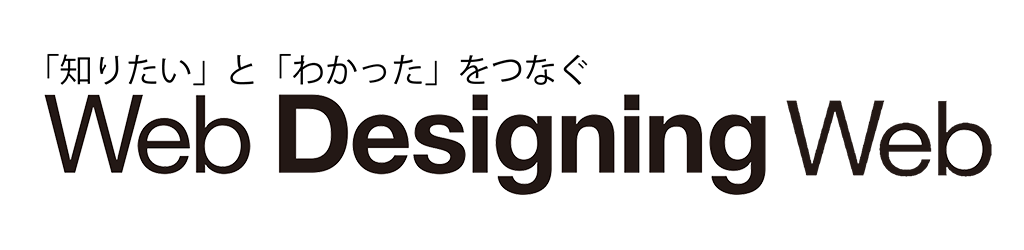CMS「Okra」 ~仕組みがハイエンドを担保する~
「迷わずコンテンツをつくりたい」企業Web担当者の悲鳴に応える!
業界トップレベルの開発力およびデザインセンスの高さを背景に、(株)アカリは数々のUX、UI開発の案件に携わるWeb制作会社だ。だからこそ、現場で直面してきた数々のニーズを汲み取ったCMS「Okra」を開発できたのだという。
「2006年の創業以来、数多くの現場で独自CMSを開発し、クライアントのニーズと開発上の知見を蓄積してきたからです」
転機は、主婦と生活社のマーケティング事業部と共同で、国内を代表するメンズファッション誌『LEON』のオンラインメディア「LEON.JP」を構築したことだった。
「本誌と同水準の公開を目指すLEON.JPは、紙媒体が主戦場でWebリテラシーが高くない編集者やライターの方々が迷わずつくれる仕組みの開発が急務でした。メンズファッション誌として高いデザイン性やスマートフォン対応なども必須です」
LEON編集部は体制を増強し健闘する状況を、アカリがCMS開発によってバックアップ。相乗効果によって、CMS導入前に比べて、LEON.JPの月間PV数が約40倍の1,300万PVへとアップした。こうして誕生したOkraの原型を、アカリが普遍的な「ソリューション」が提供できる形へと改修を重ね、2018年12月、Okraとして正式リリース。現在、LEON.JPに最新版のOkraが搭載されているほか、すでにセイコーウオッチやLineArt CHARMANTといった国内有数ブランドにも導入済みだ。
「UXを追求した使いやすい管理画面と機能美を担保するCMSなので(01)、さまざまなデジタル表現をドラッグ&ドロップでエレガントな実装が可能です(02)」
Web制作会社だから提供できる生産効率性が高いCMS「Okra」
直感的な操作で、高機能な実装が可能なOkraは、課題ごとで適切なCMSを探すWeb制作者やマルチベンダーに「生産性の高さ」を提供できる、とも語る。
「既存CMSの多くは、HTML文書として各コンテンツを保存するので、コンテンツが増えると過去エントリーが塩漬けになりやすい。資産が活用されないわけです」
OkraはコンテンツデータとHTMLを分けて保存するため、情報(コンテンツ)を出したいタイミングで出しやすい仕組みだ(03)。データセントリックな考えのもと、API経由で伝えたい情報を抽出し、Webサイトだけでなくアプリ、IoT、サイネージなどの外部サービスにも提供可能。この利便性が余分な開発費を抑制し、かつ開発リソースの選択と集中を可能にする。
「Okraはデザインのリプレースが簡単で、基幹システムとの連携もやりやすいです。また、ニーズが高まっている多言語化にも対応していますし、エンタープライズでの展開にも、確実な仕組みを提供します」
代表の山下さん自身がエンジニアで、Python勉強会「Stapy」運営にもコミット。PythonベースのOkra開発は、Stapyで得た刺激も作用しているそうだ。今後、コミュニティ活動を大事にしたいアカリは東京・永田町にあるワークスペース「みどり荘」でワークショップも開催予定。OkraやCMS開発の勉強会を開く方針だ(04)。
Okraをたとえるなら「非常に戦闘力の高いCMS」となるだろう。本格的なエンタープライズ対応も可能で導入費50万円~という価格で実現できるのも魅力的だ。Okraのブレイクスルーに期待したい。

- 山下 陽介さん
- 株式会社アカリ 代表取締役社長 Founder
企画協力:株式会社アカリ https://okra-lab.com/